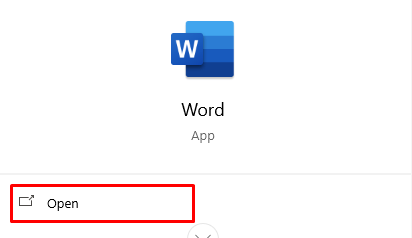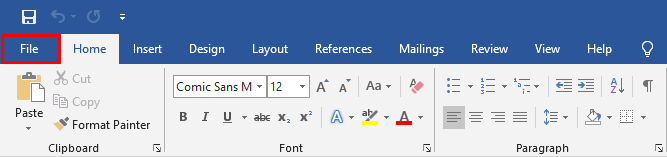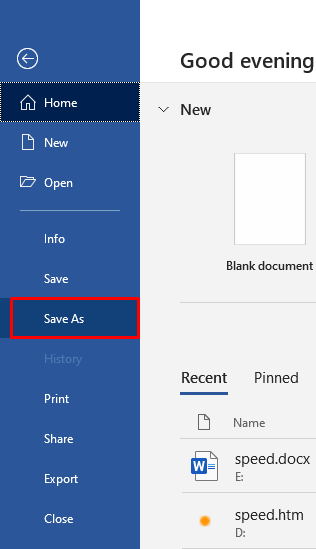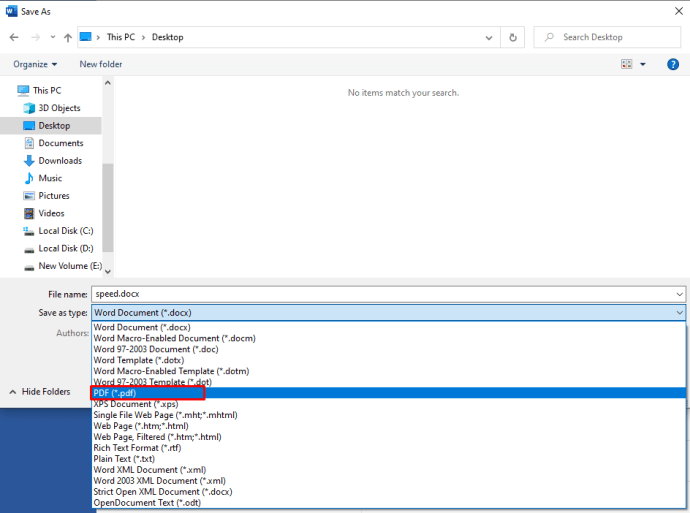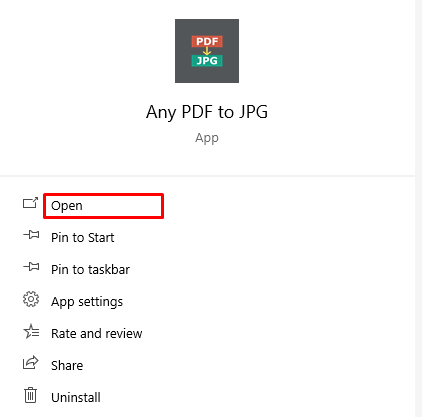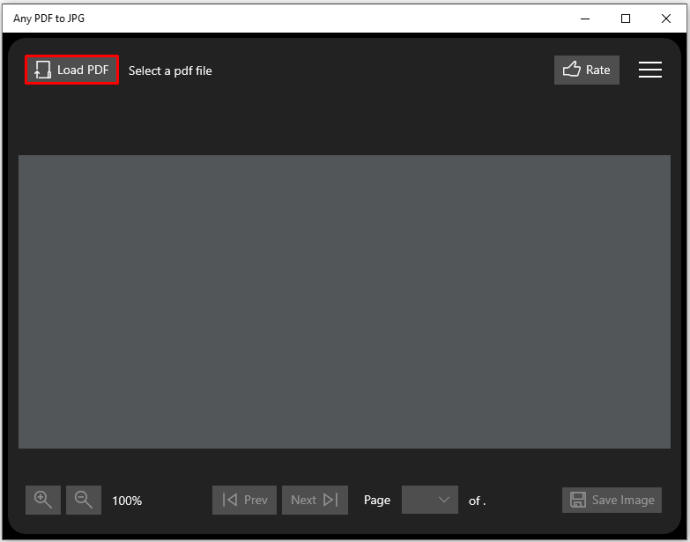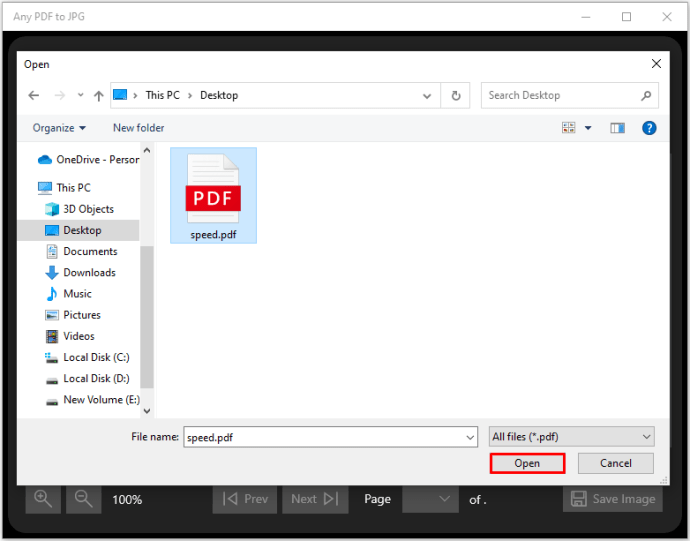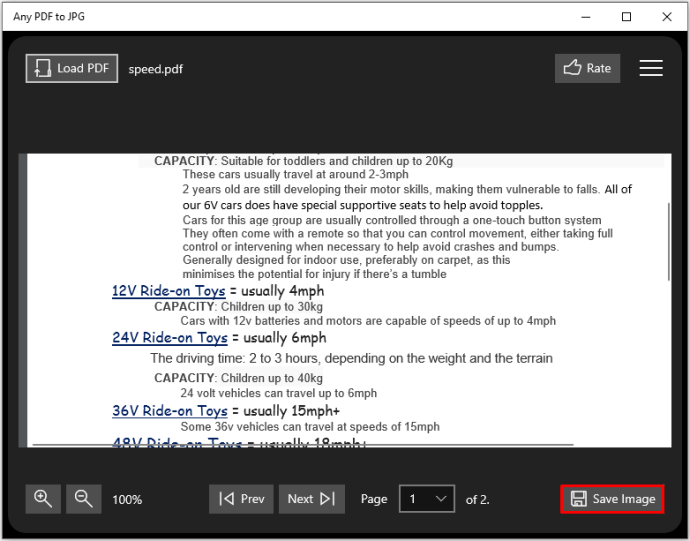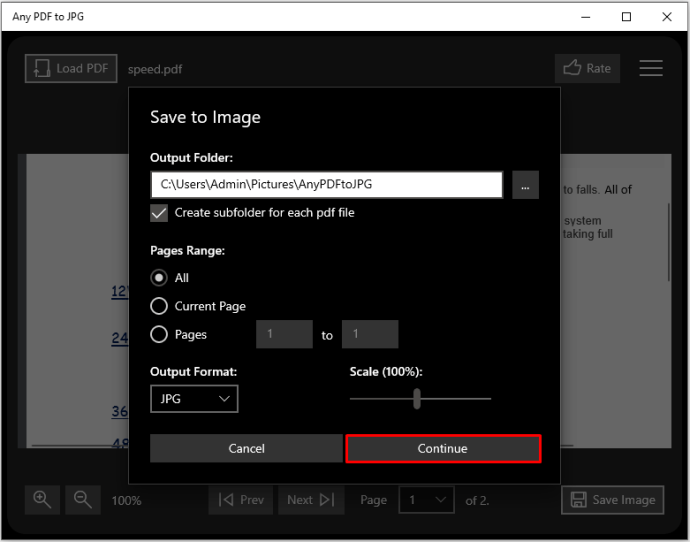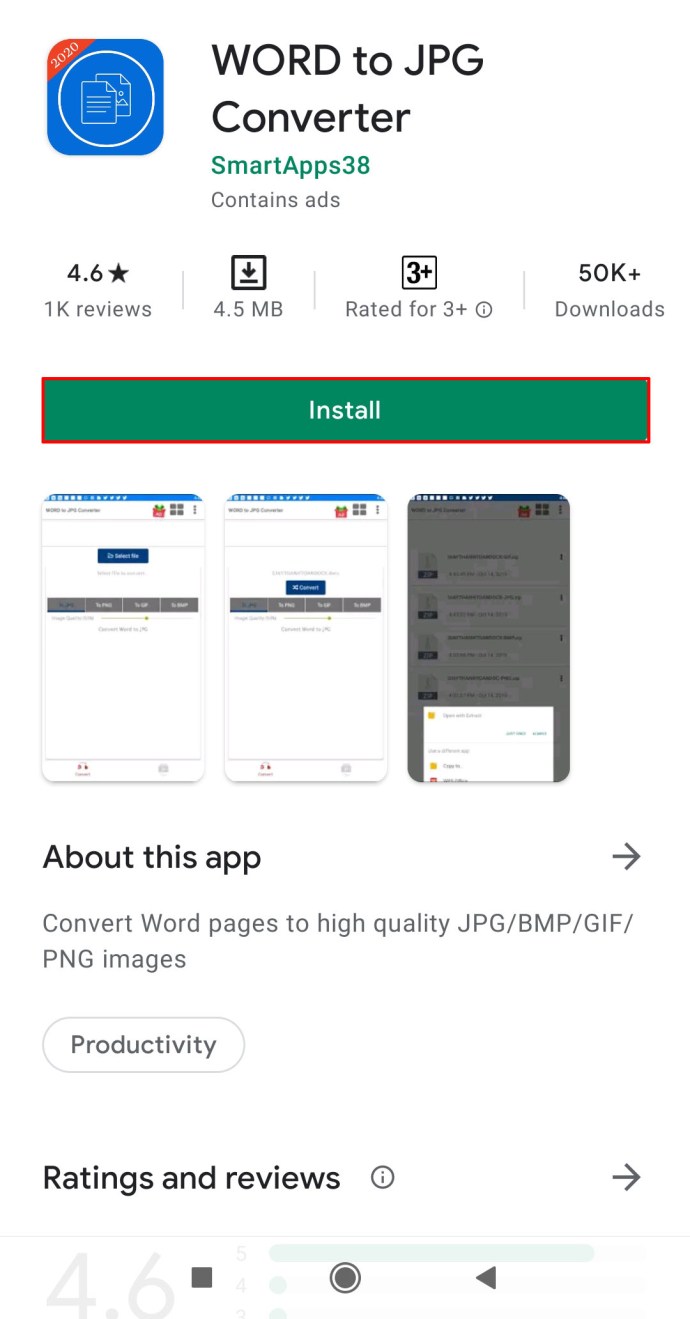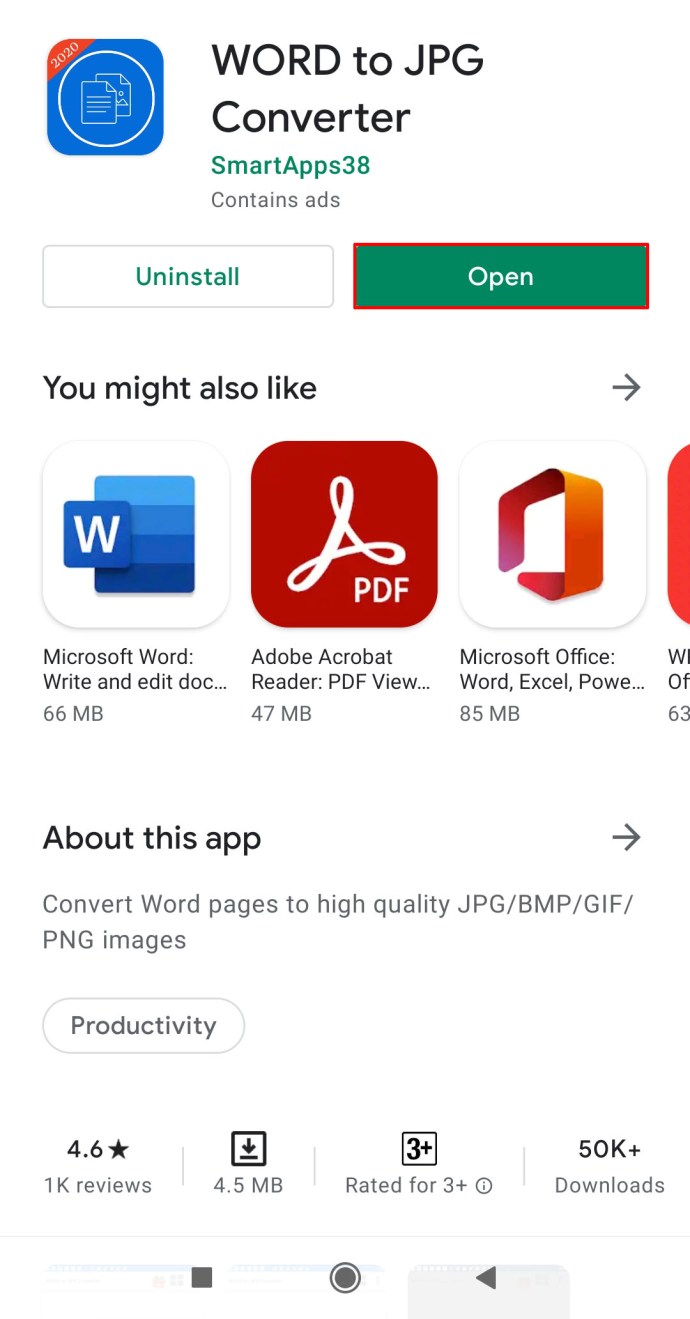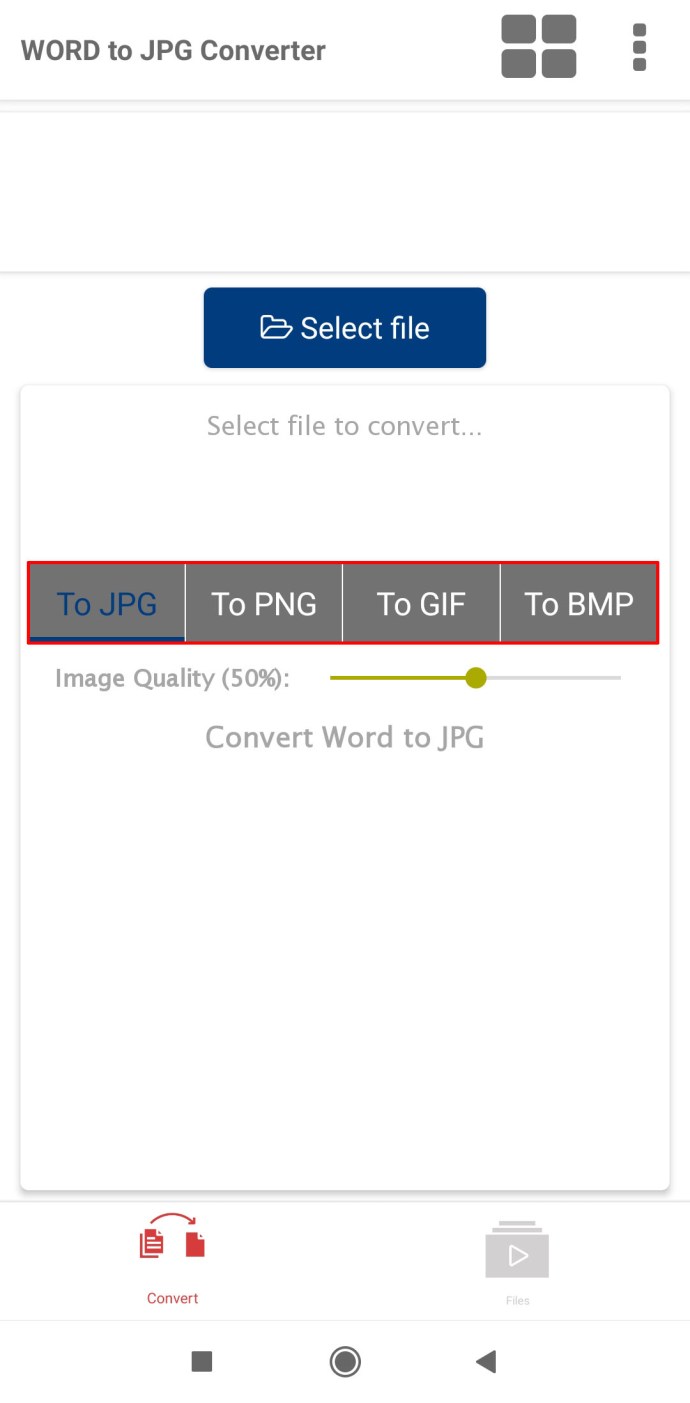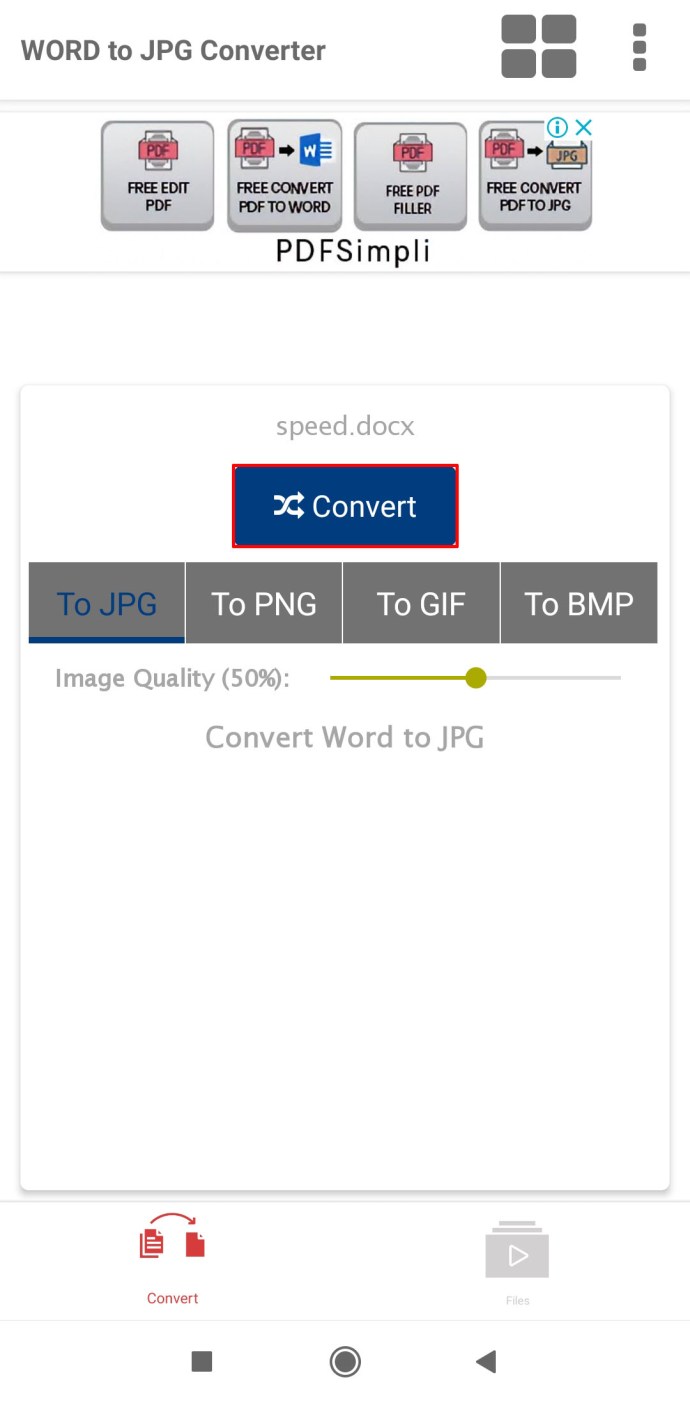Як перетворити Word в JPEG
Перетворення документів Word у файли зображень іноді займає більше часу, ніж очікувалося. Основна причина цього полягає в тому, що багато операційних систем не мають інструментів, які можуть це зробити. Найчастіше вам доводиться спочатку конвертувати документ у формат PDF.
Звичайно, з цього правила є винятки. Все залежить від вашого пристрою та платформи. Ось кілька прикладів і посібників, які повинні охоплювати майже кожну ситуацію, з якою ви можете зіткнутися.
Як перетворити Word на JPG на Mac
Щоб перетворити текстовий документ у зображення, спочатку потрібно перетворити його в PDF, виконавши такі дії:
- Двічі клацніть документ Word, щоб відкрити його.
- Натисніть кнопку Файл.
- Виберіть параметр Зберегти як.
- Натисніть на меню форматування та виберіть PDF.
- Натисніть Зберегти.
- Клацніть правою кнопкою миші ваш PDF-файл і виберіть Попередній перегляд.
- Натисніть кнопку Файл.
- Натисніть опцію Експортувати.
- У меню Формат виберіть розширення JPEG.
- Натисніть Зберегти.
Ви повинні мати можливість зробити це на будь-якому Mac за допомогою програми Preview. Це добре працює, тому зазвичай немає причин встановлювати інші програми.
Як перетворити Word в JPG на ПК з Windows 10

Ви також не можете перетворити документ Word безпосередньо в JPG у Windows. Але ви можете перетворити його в PDF, а потім у файл зображення.
Вам просто потрібен конвертер PDF в JPEG. Завантажте свій із Microsoft Store. Виконайте наведені нижче дії, щоб перетворити ваш документ.
- Відкрийте документ Word.
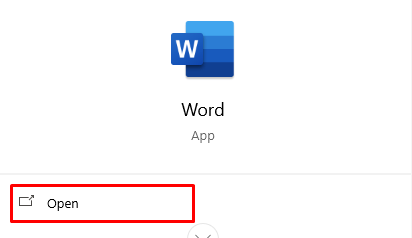
- Натисніть кнопку Файл.
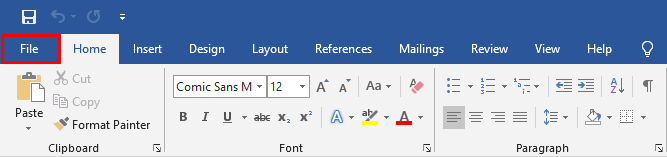
- Виберіть параметр Зберегти як.
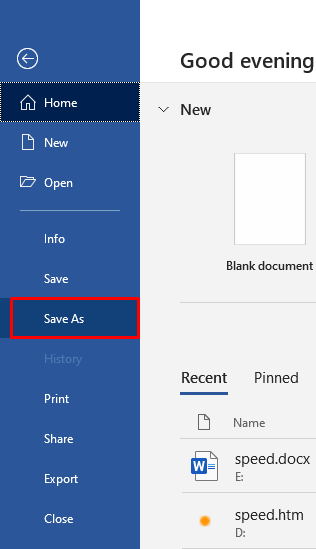
- У спадному меню виберіть розширення PDF-файлу.
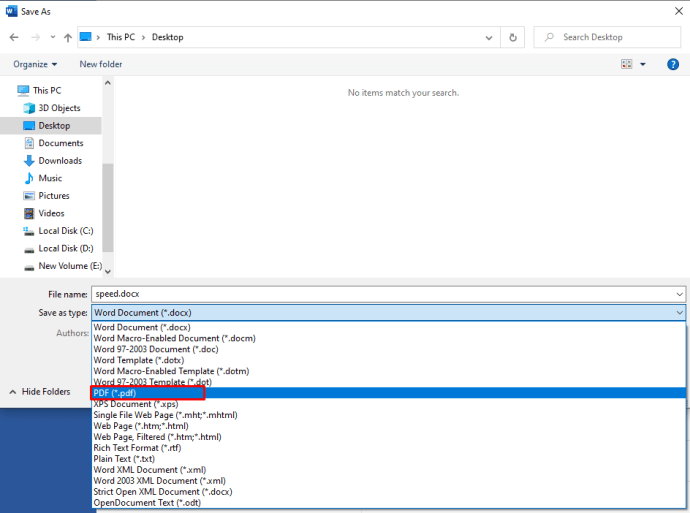
- Відкрийте свій конвертер PDF в JPEG.
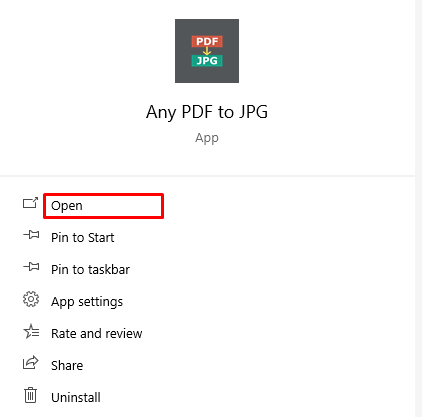
- Натисніть кнопку Вибрати файл.
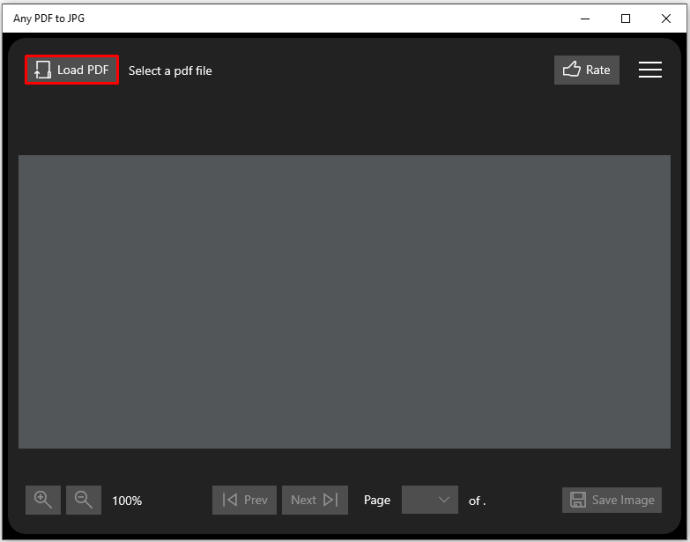
- Відкрийте файл PDF.
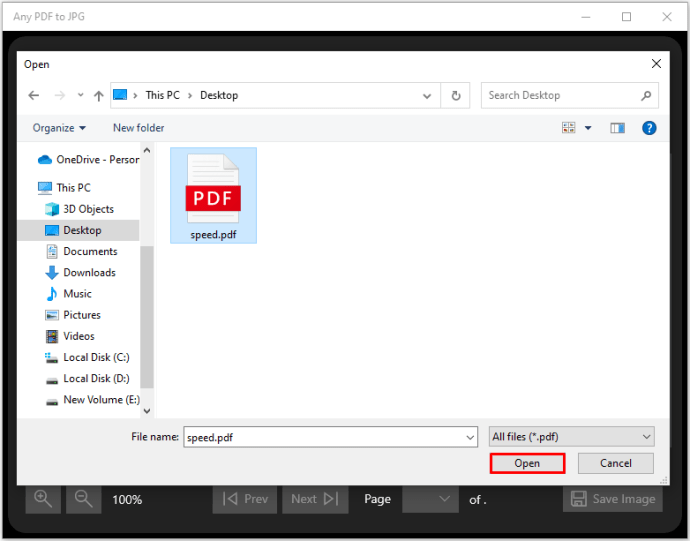
- Виберіть місце збереження.
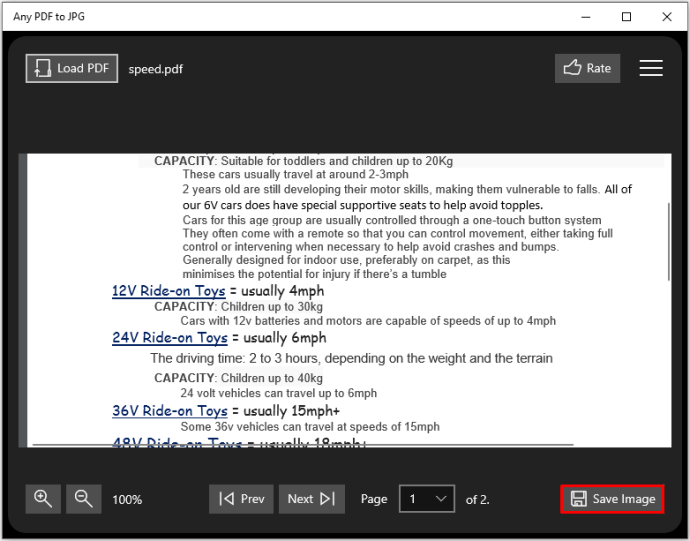
- Натисніть «Продовжити», щоб конвертувати.
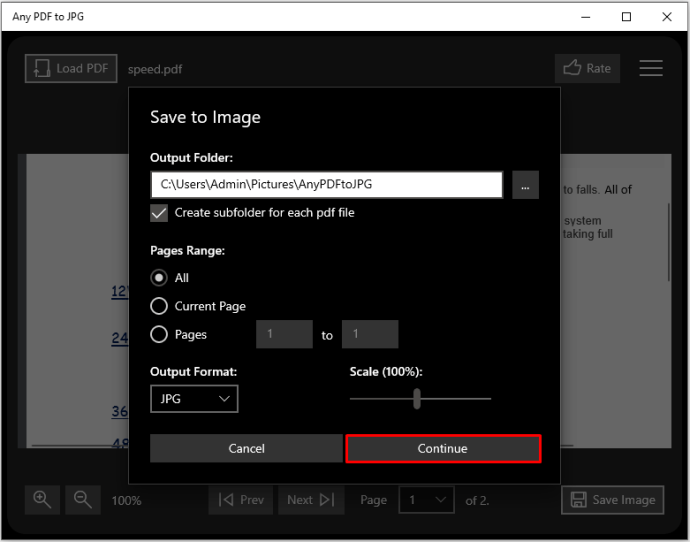
Як перетворити Word на JPG на Chromebook
Chromebook також не має попередньо встановлених конвертерів. Отже, щоб змінити формат файлу doc на JPG, вам потрібен інструмент конвертера.
SmartPDF — це плавно працююча програма, яка може зробити все за вас. Він може конвертувати ваш документ Word у PDF, а потім у JPG.
- Знайдіть у Веб-магазині Google програму SmartPDF.
- Встановіть програму.
- Запустіть інструмент.
- Перетягніть документ, щоб відкрити його.
- Виберіть формат PDF у першому стовпці.
- Натисніть кнопку Конвертувати.
- Знову відкрийте файл як PDF.
- У другому стовпці формату виберіть розширення JPG.
- Натисніть на кнопку Конвертувати.
Зауважте, що це онлайн-сервіс, тому вам доведеться завантажувати свої файли після їх перетворення. Поряд із файлами DOC, JPG та PDF, інструмент SmartPDF також приймає та виконує перетворення файлів PPT та XLS.
Як перетворити Word в JPG на iPhone
На пристроях iOS не встановлено програму Preview. Тому вам потрібно використовувати щось інше, щоб перетворити документ на картинку.
З App Store ви можете встановити Конвертер документів. Це простий і швидкодіючий додаток, який приймає різноманітні розширення файлів, такі як DOC, PDF, DOCX, TXT, JPG та інші.
- Знайдіть і встановіть програму в App Store.
- Запустіть програму та виберіть вхідний файл.
- Виберіть свій вихідний формат зі списку.
- Спочатку виберіть PDF.
- Натисніть кнопку «Перетворити» і зачекайте.
- Відкрийте файл PDF у програмі.
- Тепер виберіть формат JPG для вихідного файлу.
- Торкніться Перетворити.
- Збережіть файл або поділіться ним безпосередньо з програми.
Зауважте, що для цього інструмента перетворення потрібна щонайменше iOS 10.0 або новішої версії. Однак його можна безкоштовно використовувати для обмеженої кількості конверсій.
Як перетворити Word в JPG на пристрої Android
Користувачі Android мають доступ до програми Word to JPG Converter від SmartApps38. Цей інструмент пропускає перетворення Word у PDF і дозволяє безпосередньо вибрати JPG як вихідний формат.
- Встановіть Word в JPG Converter з Google Play Store.
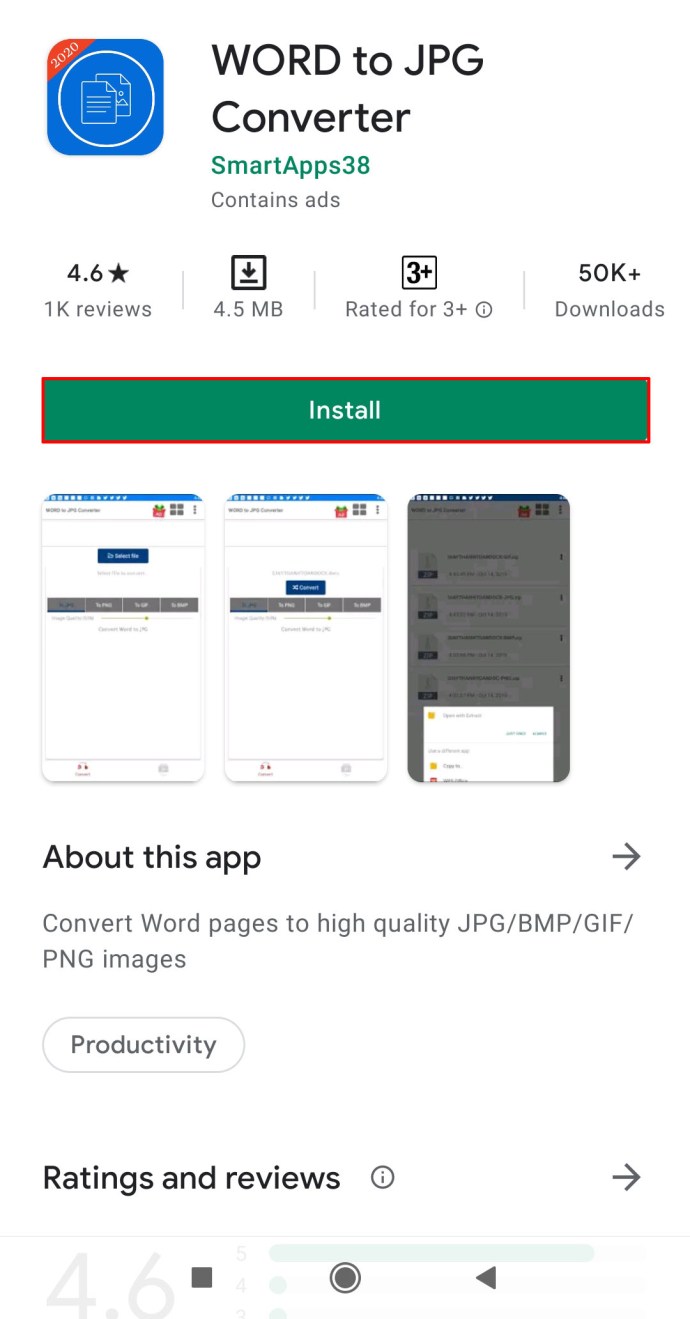
- Запустіть програму та відкрийте документ.
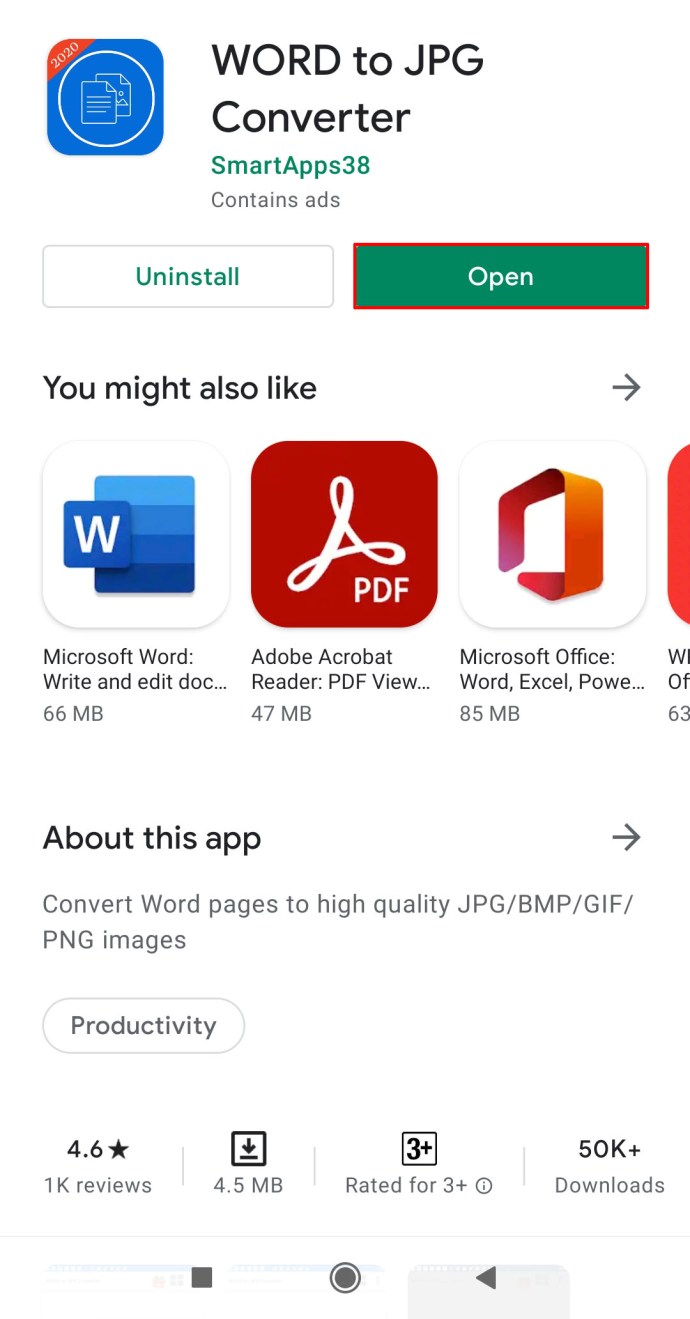
- Виберіть потрібний формат виводу – JPG, PNG, GIF або BMP.
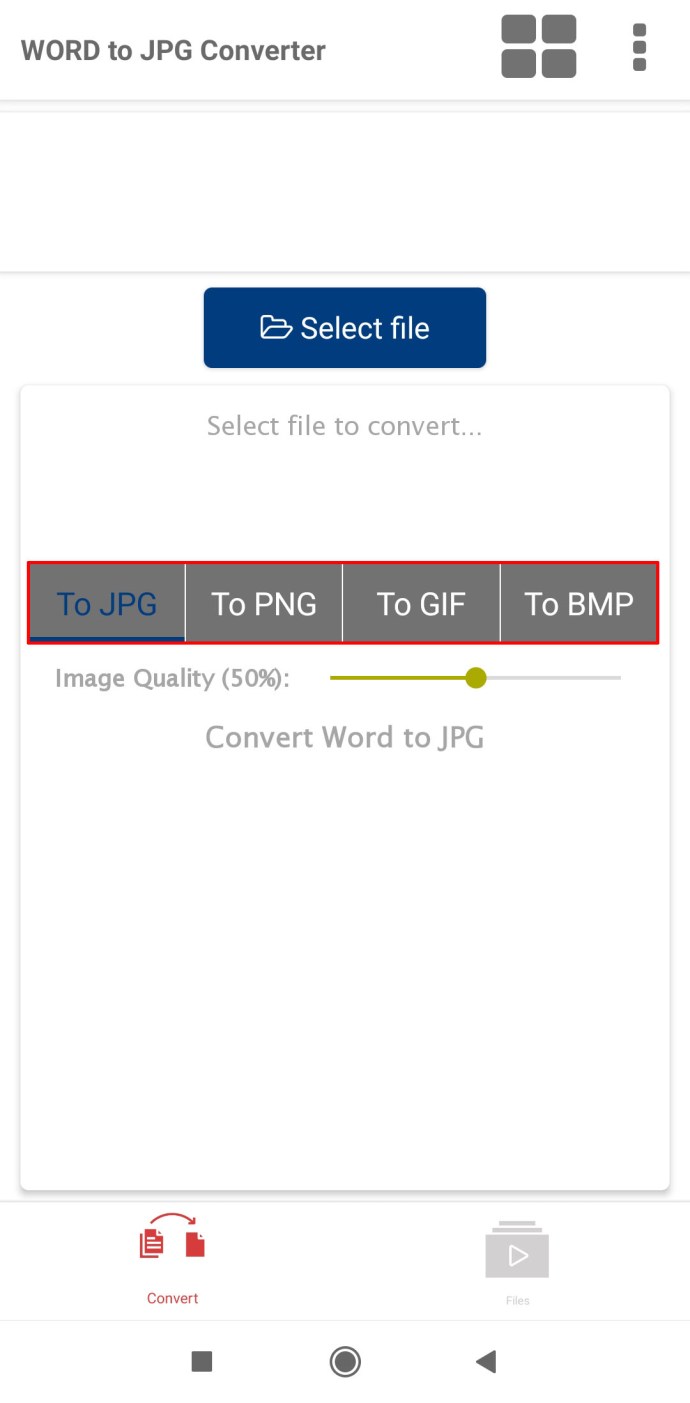
- Торкніться кнопки Конвертувати.
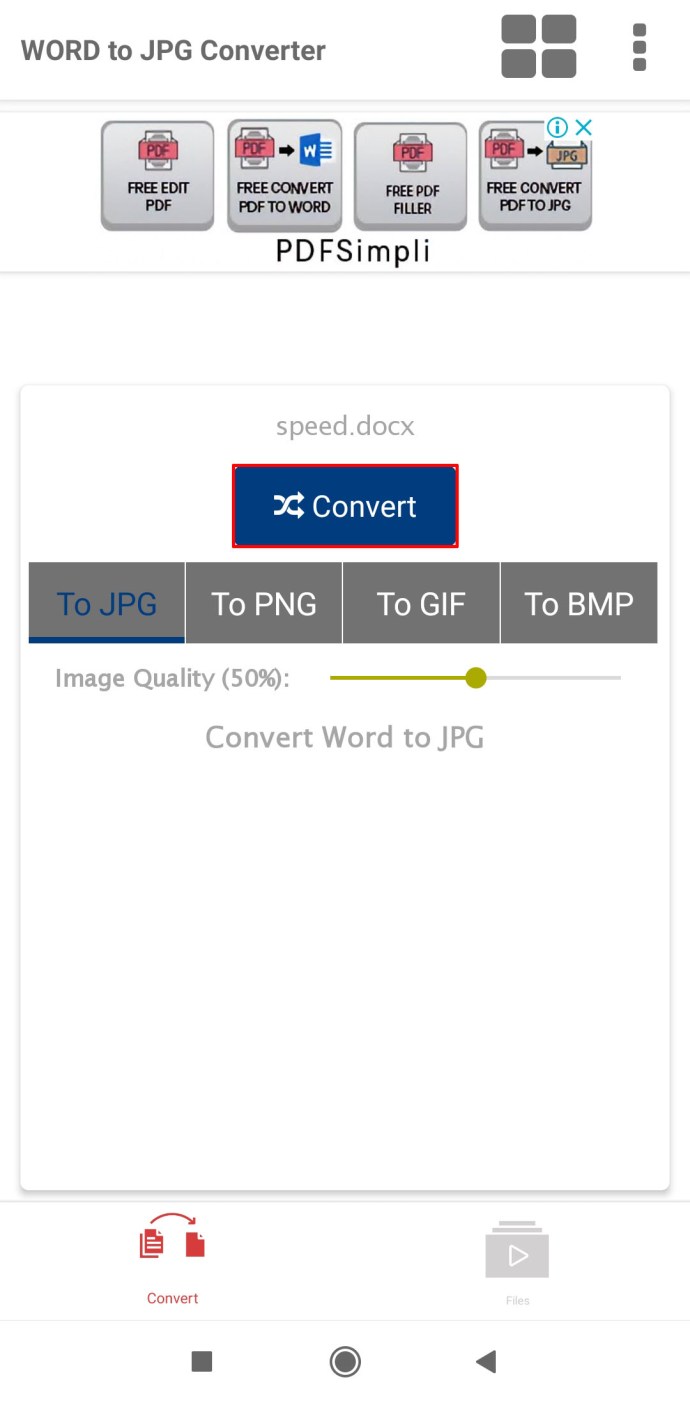
Ця програма проходить кожну окрему сторінку та робить високоякісний знімок екрана. Потім він зберігає кожне зображення у бажаному форматі. Для багатосторінкових документів ви можете знайти перетворені файли в архівах ZIP.
Зверніть увагу, що ви можете налаштувати якість зображення лише для формату JPG. Крім того, програма може відкривати як формати файлів DOC, так і DOCX.
Як перетворити Word на JPG за допомогою онлайн-сервісу
Існує безліч безкоштовних і платних онлайн-перетворювачів, які можна використовувати на комп’ютері Windows або Mac.
У більшості ситуацій немає великої різниці між безкоштовною та преміальною версією інструменту онлайн-конвертера. Однак, оплачуючи послугу, ви можете отримати такі переваги, як:
- Вищий ліміт завантаження.
- Зміна безпосередньо з Word на JPG без використання інструменту перетворення PDF.
- Краща якість зображення JPG.
- Пакетні перетворення файлів.
Наступні конвертери добре працюють навіть у своїх безкоштовних версіях, і вони також не змусять вас створювати обліковий запис.
SmallPDF.com
Ви можете перетягнути свій документ Word у вікно конвертера. Потім інструмент автоматично перетворює ваш документ у файл PDF і пропонує вам попередній перегляд. Ви можете зберегти його як PDF і завантажити. Або ви можете вибрати опцію PDF в JPG з меню правої панелі.
WordtoJPEG.com

Це ще один дуже простий і швидкий інструмент перетворення. Ви можете завантажити кілька файлів або перетягнути їх у чергу. Однак існує обмеження в 20 файлів, які можна одночасно поставити в чергу.
Перетягнувши файл, ви помітите повідомлення «перетворення». Після завершення процесу ви можете завантажити ZIP-архів, що містить усі зображення. Подібно до того, як працює раніше згаданий додаток для Android, цей інструмент також робить знімки кожної сторінки та зберігає їх у форматі JPG.
Convertio.co

Convertio – це онлайн-інструмент, який працює трохи повільніше, але створює дуже якісні JPG-файли. Без облікового запису ви можете додати лише один файл DOC за раз.
Натисніть кнопку «Завантажити файл» і виберіть свій файл або скористайтеся функцією перетягування. Потім натисніть кнопку «Перетворити» і зачекайте, поки програма почне працювати. Після завершення процесу ви можете завантажити ZIP-архів із фотографіями для кожної сторінки.
Зауважте, що програма не зберігає ваші файли більше 24 годин. Якщо ви зареєструєте обліковий запис, ви навіть можете видалити завантажені та перетворені файли вручну.
Online-Convert.com

Цей онлайн-конвертер є одним із найпопулярніших веб-інструментів для всіх типів перетворення файлів. Без преміум-аккаунта ви все одно можете конвертувати досить великі документи з бездоганною якістю.
Однією з найбільших переваг цього додатка є налаштування. Ви можете грати з багатьма параметрами, такими як стиснення, колір, DPI тощо.
Також можна завантажити файл DOC і перетворити його безпосередньо у формат JPG. Знову ж таки, кожна сторінка отримує власний файл. Ви можете завантажити фотографії окремо або в архіві після конвертації.
Ця програма дуже добре працює як для користувачів Windows, так і для Mac. Але його пропозиція freemium має деякі обмеження.
Додаткові поширені запитання
Чому я не можу зберегти файл Word у форматі JPG?
Більшість текстових процесорів не мають вбудованих опцій для збереження документа як файлу зображення. Для цього часто потрібен інструмент для знімків екрана. Однак, оскільки скріншот не завжди дозволяє створити фотографію з найкращою роздільною здатністю, рекомендується використовувати правильний конвертер.
Як зробити скріншот файлу Word і зберегти як JPG?
Якщо ви використовуєте ПК з Windows, зробити знімок екрана дуже легко. Ви можете скористатися командою Alt + PrintSCR, щоб зробити знімок екрана. Переконайтеся, що ваш документ Word знаходиться на передньому плані, коли ви робите це.u003cbru003eu003cbru003eПісля цього ОС зберігає зображення в буфері обміну.u003cbru003eu003cbru003eOpen Paint, Snipping Tool або будь-яке інше програмне забезпечення для редагування фотографій. Вставте знімок екрана в редактор і працюйте над ним, поки не будете задоволені результатом. Обріжте зображення, а потім збережіть його у потрібному форматі.
Останні думки
Деякі програми дозволяють конвертувати файли DOC безпосередньо у файли JPG. Інші вимагають, щоб ви спочатку перетворили їх у файли PDF. Незважаючи на це, кінцевий результат зазвичай однаковий з точки зору якості. Вибір інструменту має більше значення, ніж кількість конверсій, яку ви робите.
Технологія майже завжди працює однаково, оскільки вона робить знімки документів окремих сторінок і зберігає їх як окремі файли JPG.
Які ваші улюблені інструменти конвертера, які ви використовуєте для перетворення одиничних або пакетних файлів? З якими проблемами ви часто стикаєтеся, коли намагаєтеся перетворити файли Word у JPG або інші файли зображень? Поділіться своїми думками та досвідом з нами в розділі коментарів нижче.